Sveiki atvykę į šį išsamų vadovą, kaip pasirinkti objektus programoje "PowerPoint". Šiuolaikiniame skaitmeniniame pasaulyje svarbu ne tik išmanyti programinės įrangos pagrindus, bet ir įvaldyti išplėstines funkcijas. Šiame vadovėlyje parodysiu, kaip naudotis "PowerPoint" pasirinkimo sritimi ir efektyviai dirbti su daugiasluoksniais objektais. Dažnai gali būti apmaudu negalėti pasirinkti objekto arba pasiklysti grafikos, teksto langelių ir formų labirinte. Tačiau nesijaudinkite, čia rasite, kaip įveikti visas šias problemas ir dirbti kaip profesionalui.
Pagrindinės įžvalgos
Štai pagrindinės įžvalgos, kurias gausite iš šios pamokos:
- Pasirinkimo skydelis yra galingas "PowerPoint" įrankis, padedantis efektyviai valdyti objektus.
- Galite pervadinti objektus, kad padidintumėte aiškumą.
- Užrakindami ir atrakindami objektus galite išvengti netyčinių pakeitimų.
- Naudodami tinkamą programą galite valdyti objektų eiliškumą ir taip lengviau juos pasirinkti.
Žingsnis po žingsnio
Norėdami pasirinkti objektus "PowerPoint" programoje "kaip bosas", atlikite šiuos veiksmus:
1. įvadas į iššūkį
Kai "PowerPoint" programoje kuriate patrauklias prezentacijas, gali būti, kad daug objektų yra vienas ant kito. Dėl to galite atsidurti situacijoje, kai negalėsite pasirinkti tam tikrų objektų. Viename iš pavyzdžių matome situaciją, kai teksto laukelis nėra tinkamai matomas, nes yra perkrautame išdėstyme.
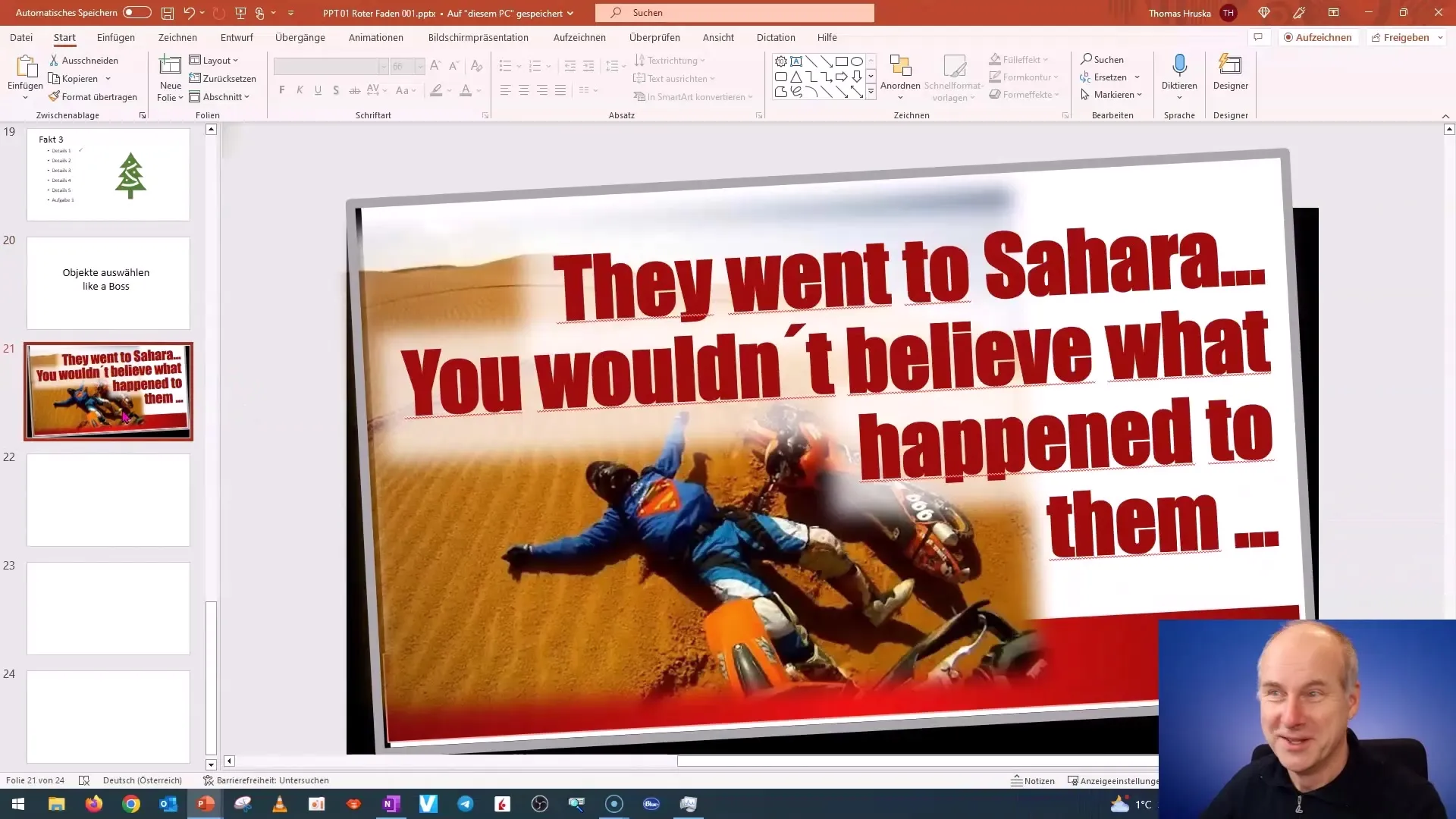
2. Prieiga prie pasirinkimo srities
Norėdami įveikti šį iššūkį, eikite į meniu punktą "Arrange" (išdėstymas) ir spustelėkite "Selection area" (pasirinkimo sritis). Ši sritis yra beveik nežinoma, tačiau labai naudinga, kai reikia padidinti aiškumą ir išvengti bet kokios painiavos su daugybe objektų. Sumaniai naudodamiesi pasirinkimo sritimi galite gerokai padidinti savo darbo smagumą ir efektyvumą.
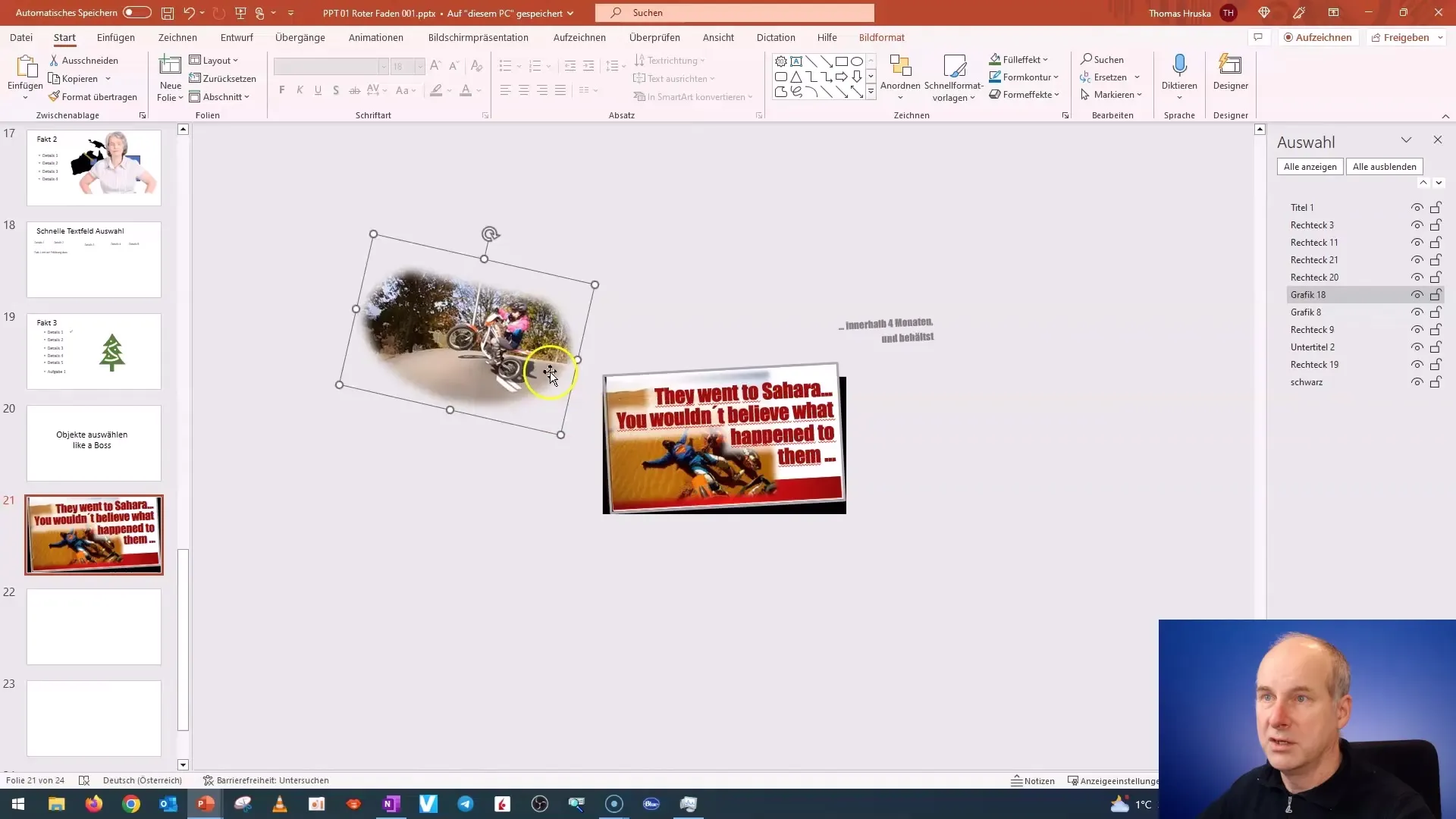
3. Objektų rodymas pasirinkimo srityje
Pasirinkimo srityje matysite visus objektus, išvardytus skaidrėje. Kiekvieną objektą vaizduoja jį apibūdinantis žodis arba aprašymas. Tiesiog spustelėkite objektą, kad jį paryškintumėte. Tai leidžia iš karto atpažinti, kur yra kiekvienas objektas. Tai patogu organizuojant dideles ir sudėtingas prezentacijas.
4. pervadinti objektus
Norėdami dar labiau pagerinti apžvalgą, turite galimybę pervadinti objektus. Tai naudinga norint greitai identifikuoti konkrečius elementus. Pavyzdžiui, galite juos pavadinti "raudonas rėmelis" arba "juodas stačiakampis", priklausomai nuo jūsų asmeninės organizavimo sistemos.
5. Rodyti ir slėpti objektus
Dar viena naudinga funkcija pasirinkimo srityje yra galimybė rodyti arba slėpti objektus. Jei projektuojate ką nors sudėtingo, gali būti naudinga paslėpti kurį nors konkretų elementą, kad geriau matytumėte bendrą vaizdą ir suprastumėte, kaip jis atrodo. Taip pat prireikus galite paslėpti grafiką, tekstą ir figūras.
6 Objektų užrakinimas
Norėdami užtikrinti, kad netyčia nepadarytumėte jokių svarbių objektų pakeitimų, galite juos užrakinti. Dešiniuoju pelės klavišu spustelėkite norimą objektą pasirinkimo srityje ir pasirinkite "Lock" (užrakinti). Tai ypač naudinga, jei dirbate su fono grafika, kurios nenorite netyčia perkelti.
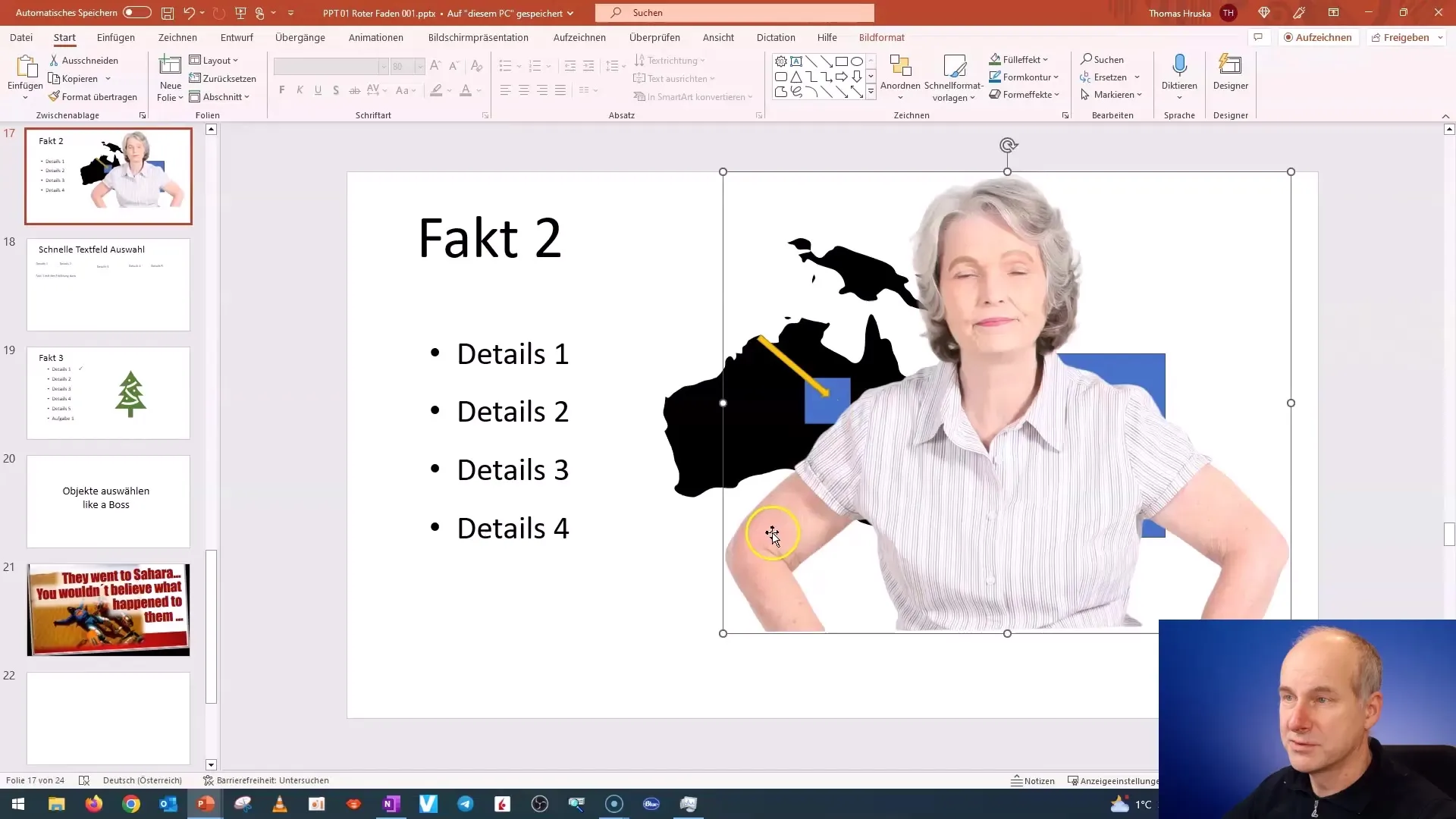
7 Aranžuotės įrankiai
Norėdami sutvarkyti objektus, galite naudoti kontekstinį meniu ir iškelti objektus į pirmą planą arba foną. Šios funkcijos labai vertingos, jei norite įsitikinti, kad tinkami elementai yra matomi ir išdėstyti prieš kitus. Galite tiesiog pasirinkti objektą, tada spustelėti dešinįjį pelės klavišą ir pasirinkti atitinkamą parinktį.
8. efektyvus darbas su keliais sluoksniais
Atkreipkite dėmesį, kad "PowerPoint" programos objektai gali būti išdėstyti skirtinguose sluoksniuose. Kai objektai yra vienas ant kito, sudėtinga pasirinkti po jais esančius objektus. Naudokite pasirinkimo sritį, kad galėtumėte lengvai judėti tarp objektų ir rasti norimus elementus. Tai padės optimizuoti projektą ir sutaupyti laiko.
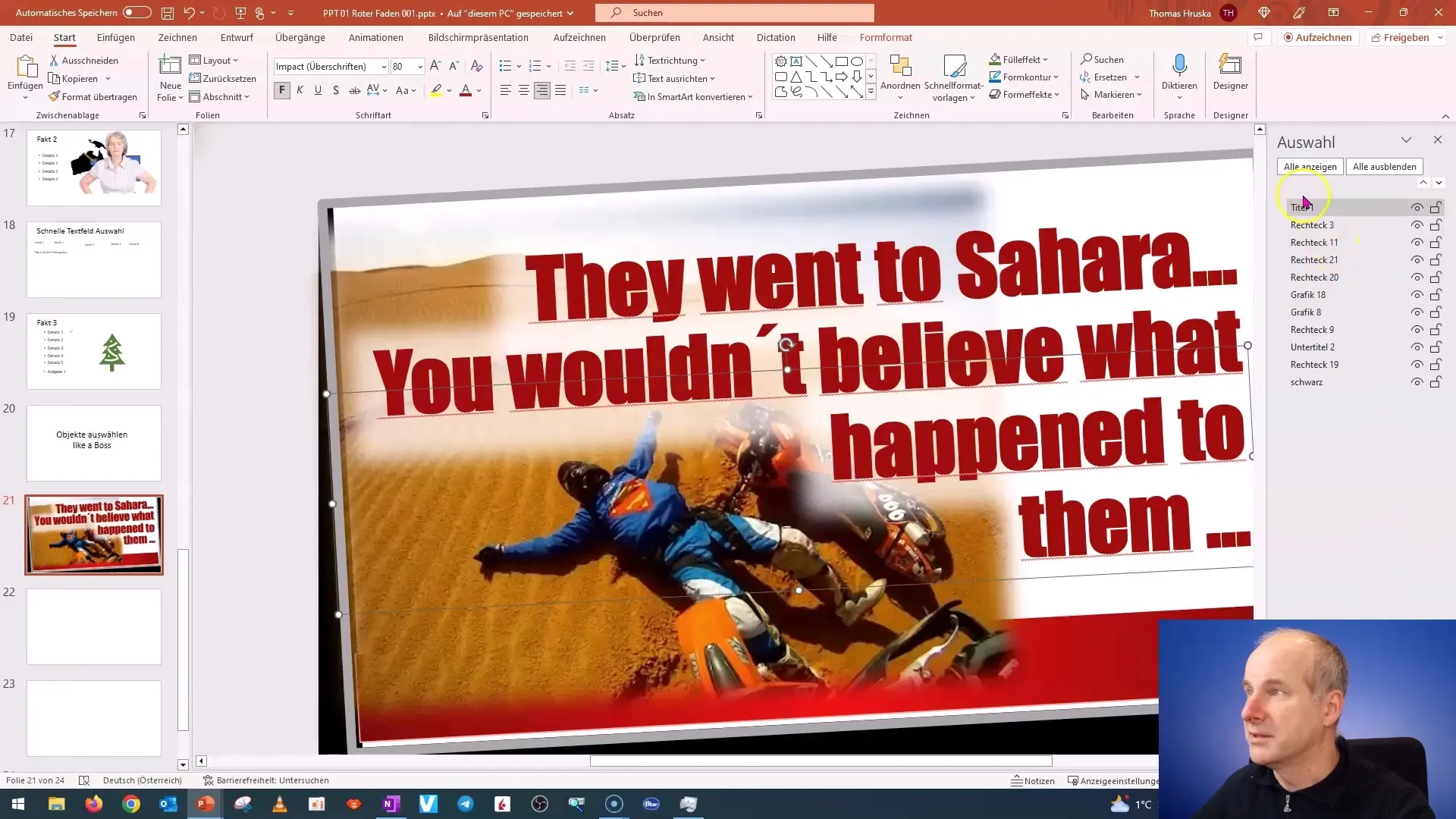
9. Atrinkimo būdų santrauka
Dabar, kai susipažinote su įvairiais objektų pasirinkimo būdais, turėtumėte gebėti efektyviai dirbti su sudėtinga grafika. Eksperimentuokite su šiomis funkcijomis, kad pamatytumėte, kaip jos gali pagerinti jūsų "PowerPoint" patirtį.
Apibendrinimas
Turėdami žinių, įgytų šiame vadovėlyje, turėtumėte nebeturėti problemų dėl objektų parinkimo ir valdymo programoje "PowerPoint". Naudojimasis pasirinkimo sritimi, pavadinimų keitimas, objektų rodymas ir slėpimas, užrakinimas ir išdėstymas - tai labai svarbios funkcijos, kurios gali gerokai padidinti jūsų efektyvumą ir kūrybiškumą kuriant prezentacijas.
Dažniausiai užduodami klausimai
Kas yra pasirinkimo sritis programoje "PowerPoint"?Pasirinkimo srityje rodomi visi skaidrėse esantys objektai ir juos lengviau valdyti.
Kaip "PowerPoint" programoje užrakinti objektą?Dešiniuoju pelės klavišu spustelėkite objektą pasirinkimo srityje ir pasirinkite "Užrakinti".
Kaip valdyti objektų matomumą?Galite pasirinkti objektus pasirinkimo srityje ir prireikus juos rodyti arba slėpti.
Ką daryti, jei negaliu pasirinkti objekto?Naudokitės pasirinkimo sritimi, kad greitai surastumėte ir pasirinktumėte norimą objektą.
Ar galiu pervadinti objektus?Taip, galite pervadinti objektus pasirinkimo srityje, kad būtų aiškiau.


